当前位置:首页 > 帮助中心 > 老电脑重装是先分区还是先装系统?老电脑重装系统教程【图文】
老电脑重装是先分区还是先装系统?老电脑重装系统教程【图文】
老电脑重装是先分区还是先装系统? 如果你之前出现过C盘空间不足,导致系统卡顿的问题,那么小编建议先进行分区,然后再安装操作系统,可以最大程度减少再次出现问题的情况。当然,你还需要选择合适的系统,比如说win7系统等等。下面就来看看老电脑重装系统教程图文。
一、电脑重装系统工具
镜像版本: Windows 7企业版
工具软件:大白菜u盘启动盘制作工具(点击红字下载)
二、电脑重装系统准备
1、u盘启动模式和电脑息息相关,所以在制作U盘启动盘时,必须选择正确的模式,一般默认USB—HDD模式。
2、此外,制作U盘启动盘时还需要考虑分区格式的问题,一般可默认NTFS格式。
3、关于系统镜像的获取,可以前往“msdn我告诉你”网站进行下载。该网站提供了从Windows 7到Windows 10等多个版本的系统镜像供用户下载。
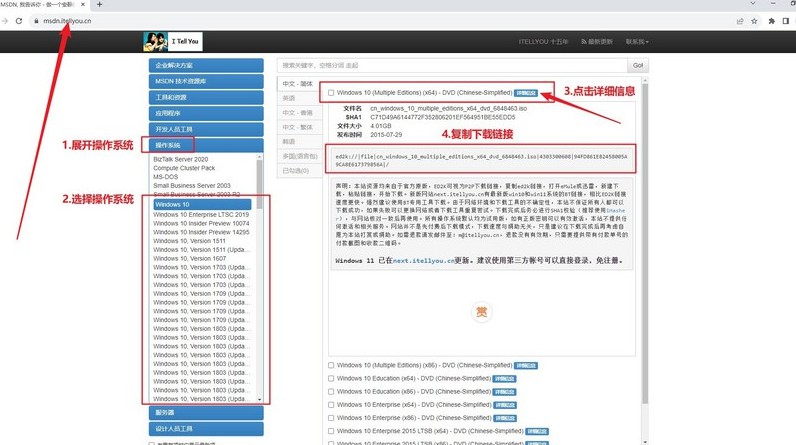
三、电脑重装系统操作
第一步:准备制作u盘
1、访问大白菜官网winbaicai,获取所需的U盘启动盘制作工具。

2、完成下载后,解压并运行工具,点击“一键制作成USB启动盘”,耐心等待直至制作完成。
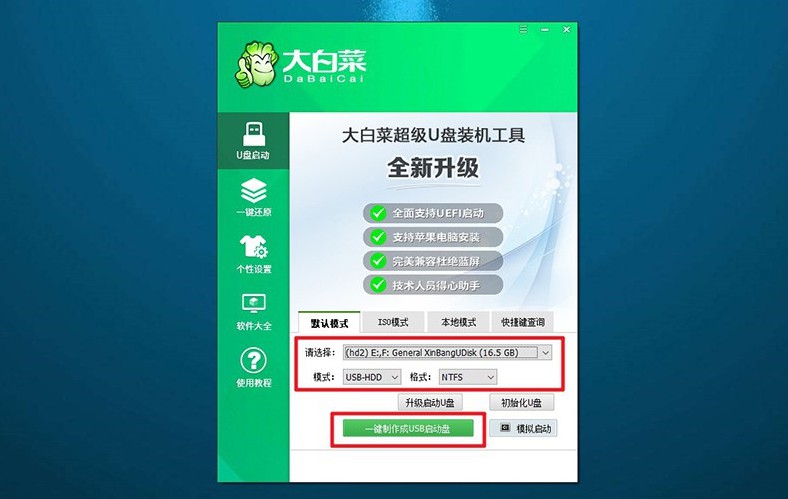
第二步:准备启动u盘
1、准备将电脑设置为从U盘启动,查询对应电脑品牌的u盘启动快捷键。

2、插入制作好的U盘启动盘到电脑,重新启动电脑并按下相应的U盘启动快捷键,设置电脑u盘启动。
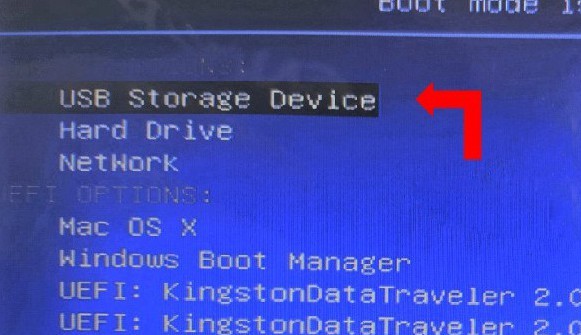
3、进入大白菜主菜单,选择【1】启动Win10X64PE,按下回车键。

第三步:准备u盘重装系统
1、打开大白菜装机软件,将系统镜像安装到C盘,然后点击执行。

2、在弹出的还原窗口中,选择默认选项,点击“是”,让软件自动执行操作。
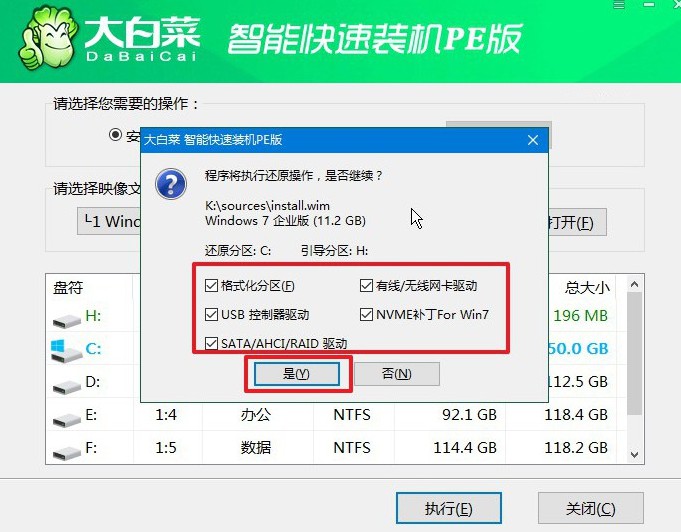
3、在Windows安装部署界面,勾选 “重启”选项,后续电脑会自动重启。
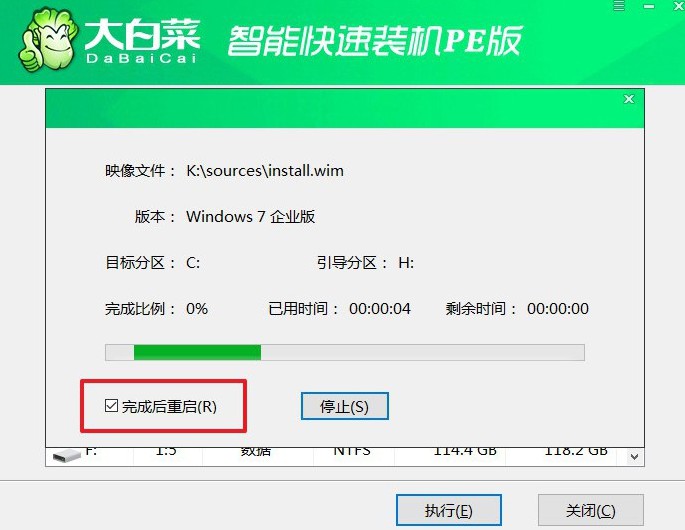
4、U盘启动盘将会多次重启,第一次重启拔出u盘,耐心等待Windows系统安装完成即可。

四、电脑重装系统问题
为什么笔记本重装系统后蓝屏?
驱动问题:在重新安装系统后,可能需要安装正确的硬件驱动程序。如果某些硬件的驱动程序不兼容或过时,就可能导致系统蓝屏。解决方法是确保安装最新的驱动程序,特别是显卡、声卡和网卡等关键设备的驱动程序。
硬件故障:系统蓝屏也可能是由于硬件故障引起的。在重新安装系统之前,可能没有意识到硬件存在问题。可以通过运行硬件诊断工具来检查硬件是否正常工作,例如使用厂商提供的诊断工具或者通过 BIOS 内置的自检功能。
系统文件损坏:在系统重装过程中或者之后,某些系统文件可能会损坏或丢失,导致系统蓝屏。解决方法是使用 Windows 的修复工具(如系统文件检查器)来扫描并修复系统文件的损坏。
恶意软件:如果在系统重装之前存在恶意软件,那么它可能仍然存在并影响系统的稳定性。建议运行杀毒软件来扫描系统并清除任何恶意软件。
系统配置问题:某些系统配置可能与新安装的操作系统不兼容,导致系统蓝屏。这可能涉及到 BIOS 设置或操作系统的配置。可以尝试重置 BIOS 设置为默认值,并检查操作系统的配置是否符合硬件要求。
上面的操作,就是本次老电脑重装系统教程图文。大家安装好系统之后,不要忘记去检查一下驱动是否都安装齐全了。而安装软件的时候,最好也是不要默认安装,尤其是原本硬盘空间就不大的情况下,因为软件基本都是默认安装在C盘。

